Mantener las fuentes en diferentes versiones de PDF o en varios documentos PDF es esencial para mantener los estándares de calidad de tu documentación. Sin embargo, identificar tipo de letra de un PDF no es tan fácil como parece a menos que conozca los métodos adecuados. Este artículo te enseñará cómo saber el tipo de letra de un PDF con métodos 100% efectivos y gratuitos.
Por lo tanto, aquí vamos a hablar de 3 herramientas gratuitas diferentes que puede utilizar para saber fuente de un PDF en el que trabaje.
Parte 1. Identificar tipo de letra de un PDF gratis con UPDF
Si necesitas saber tipo de letra de un PDF gratis, UPDF es sin duda la mejor opción para ti. Te ofrece una experiencia de ver tipo de letra en PDF en tiempo real en la que puedes hacer clic en cualquier elemento de texto y obtener la fuente correspondiente.
La mejor parte de usar UPDF para identificar tipos de letra es que puedes utilizarlo tanto en documentos PDF básicos como en PDFs escaneados o imágenes. Con la identificación en tiempo real para cada sección de texto, tu productividad puede aumentar hasta 10 veces con UPDF. Descárgalo y pruébalo tú mismo.
Windows • macOS • iOS • Android 100% Seguro
Forma 1. Identificar tipo de letra de un PDF básico
El primer método es para identificar tipo de letra de un PDF básico donde el texto es editable y no en forma escaneada o de imagen. Es la opción más sencilla con los siguientes pasos en UPDF:
Paso 1: Localiza el icono de UPDF en tu escritorio y haz doble clic para ejecutarlo en tu PC. Una vez en la interfaz de inicio de UPDF, haz clic en el botón "Abrir archivo" en la parte superior para buscar y abrir el documento PDF. Se abrirá en la vista de lectura, pero para identificar los tipos de letra que contiene, debes hacer clic en "Edición" dentro de "Herramientas".
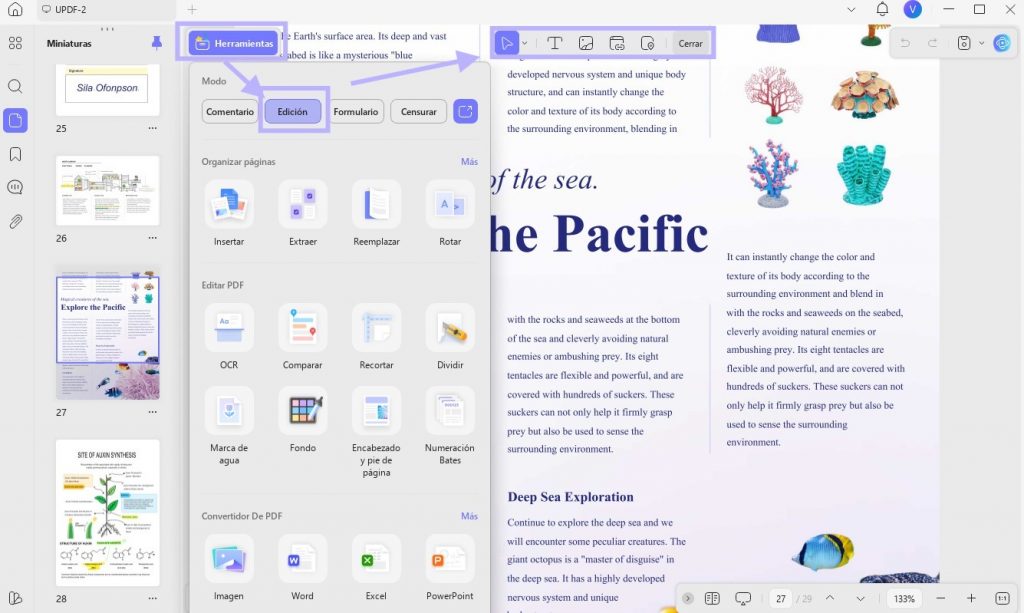
Paso 2: Desplaza el cursor a cualquier sección del PDF en la que desees ver tipo de letra en PDF. Haz clic en el cuadro de texto para seleccionarlo y haz doble clic en el texto para seleccionarlo. El texto se resaltará y una pequeña ventana emergente sobre ese texto le mostrará el tamaño, la fuente y el estilo del texto. De esta forma podrás identificar tipo de letra de un PDF.
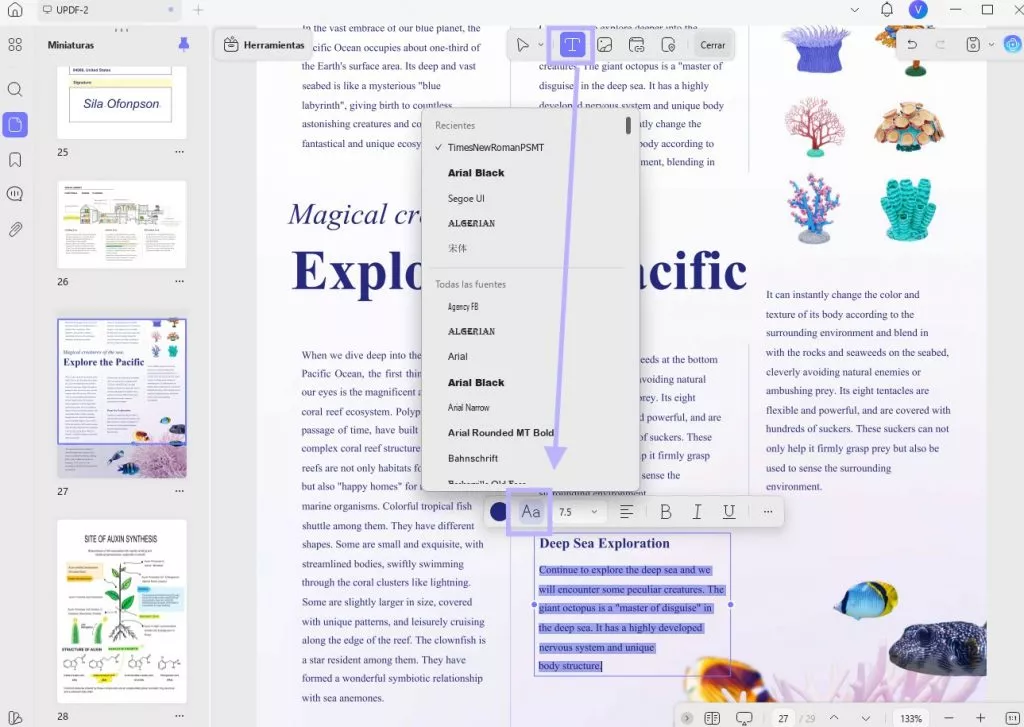
Forma 2. Identificar tipo de letra de un PDF escaneado/imágenes
Como sabes, UPDF puede ayudarte a identificar tipo de letra de un PDF escaneado ode imágenes y este método se centrará en ello. Por lo tanto, aquí primero se realiza el OCR y el resto del proceso de saber tipo de letra de un PDF sigue siendo el mismo que en el método anterior, como se explica en los pasos siguientes:
Paso 1: Abre UPDF haciendo doble clic en el icono del escritorio y presiona "Ctrl + O" en tu teclado para abrir el Explorador de archivos, donde podrás buscar y abrir el documento PDF deseado. En la vista del lector de PDF, haz clic en el botón "OCR" dentro de "Herramientas" en la parte superior izquierda de la interfaz de UPDF y luego haz clic en "Convertir". Sigue los pasos para guardar el archivo y espera mientras UPDF abre automáticamente el archivo procesado con OCR por ti.
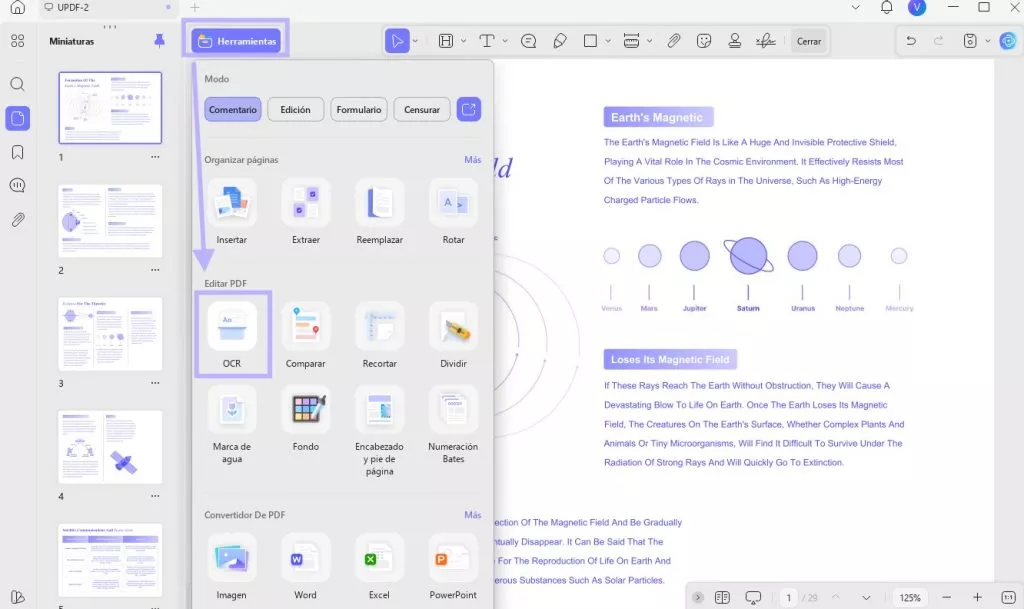
Paso 2: Haz clic en "Edición " dentro de "Herramientas" y luego haz clic en un cuadro de texto para seleccionarlo. Puedes hacer doble clic en cualquier texto para seleccionarlo, y cuando un texto esté seleccionado, UPDF te mostrará todas sus propiedades, incluyendo la fuente, el tamaño y el estilo, en una pequeña ventana emergente que aparecerá justo encima del texto. De esta manera, podrás identificar qué parte del texto en tu documento PDF está utilizando qué fuente.
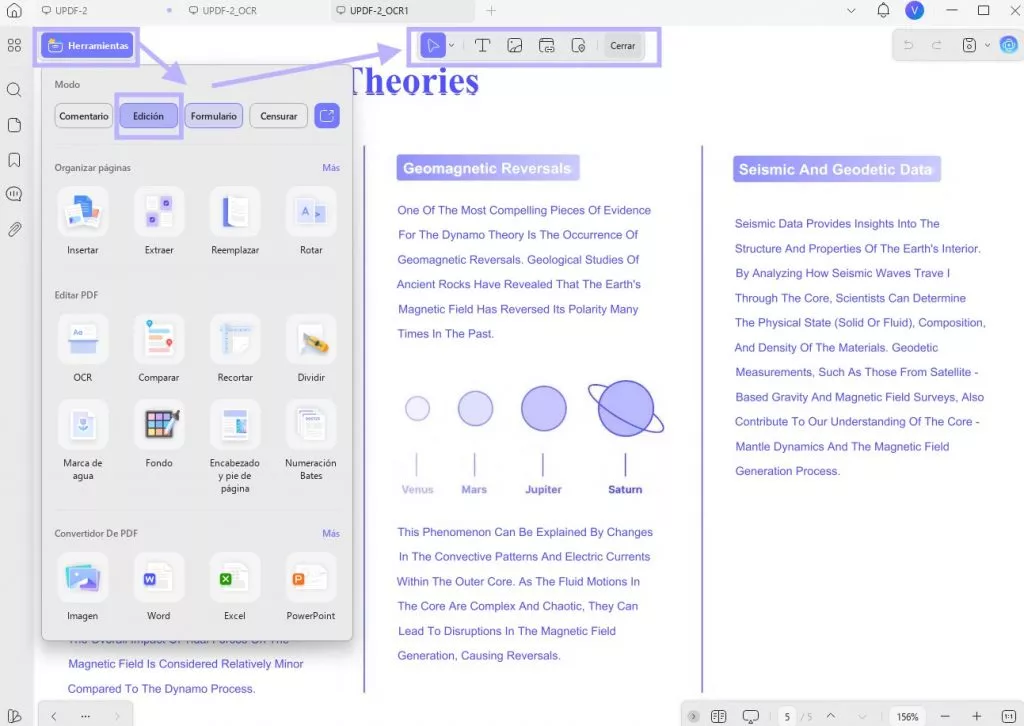
Si bien UPDF ofrece una experiencia tan completa de identificar tipo de letra de un PDF básico y escaneado, también ofrece una experiencia similar con otras funciones. UPDF está repleto de funciones como UPDF AI que le permite resumir, revisar, reescribir e incluso traducir sus PDF. El sitio UPDF Cloud ayuda a organizar documentos PDF en un almacenamiento dedicado y mantiene PDF sincronizados en todos tus dispositivos. Del mismo modo, cuenta con funciones de edición de PDF, anotación, conversión, uso compartido, rellenado de formularios y muchas otras funciones.
UPDF es sin duda una gran herramienta PDF, y si lo crees útil para tu uso, descarga UPDF para una experiencia aún mejor con su UPDF Pro que desbloquearás todas sus funciones premium.
Windows • macOS • iOS • Android 100% Seguro
Bono
Parte 2. Identificar tipo de letra de un PDF gratis con Adobe Acrobat
Adobe Acrobat es uno de los mejores y más profesionales programas de lectura y edición de PDF. Viene con las funciones más importantes que cualquiera necesitarás cuando trabajes con un documento PDF, incluido el reconocimiento de fuentes de un PDF. Otras funciones son la edición en profundidad de PDF, comentarios, anotaciones y colaboración, la conversión de PDF a otros formatos, la incrustación de otros archivos en un PDF, la cumplimentación y firma de formularios PDF y muchas más.
Contras:
Sin embargo, hoy nos centraremos en sus funciones de reconocimiento de fuentes. Reconocer las fuentes utilizadas en un PDF es sencillo, pero no resulta tan intuitivo como en UPDF, donde puedes comprobar la fuente de cada elemento de texto en tiempo real. A pesar de ello, cumple con su función, y aquí están los pasos para que puedas usar Adobe Acrobat para reconocer las fuentes de tus documentos PDF.
Paso 1: Localiza el menú de inicio o el icono del escritorio de Adobe Acrobat y haz clic en él para abrir Adobe Acrobat en PC y, a continuación, haz clic en "Archivo" > "Abrir" para seleccionar y abrir un documento PDF en esta herramienta.

Paso 2: Después de que tu PDF se muestre en Adobe Acrobat, tienes que hacer clic en "Archivo" de nuevo, pero esta vez harás clic en "Propiedades" en la pestaña de archivo y luego haz clic en la pestaña "Fuentes" en la ventana emergente. Aquí obtendráx la lista de todas las fuentes utilizadas en ese documento PDF.
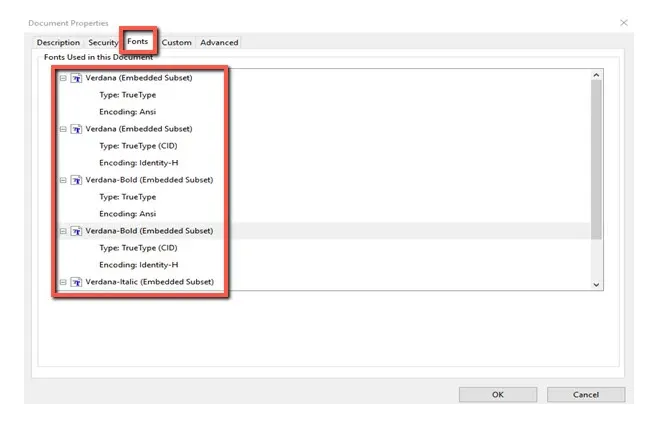
Parte 3. Identificar tipo de letra de un PDF en línea gratis con i2PDF
i2PDF es una herramienta PDF en línea gratuita que puede ocuparse fácilmente de la mayoría de sus tareas. Ofrece una experiencia completa con su amplia gama de funciones y garantiza un rendimiento fiable en todo momento. Lo mejor de ser una herramienta online es que no guarda registros de tus documentos ni comparte tus archivos con nadie.
No sólo puedes saber cómo saber el tipo de letra de un PDF, sino que también te proporciona archivos de fuentes descargables, de modo que si no los tienes ya en tu dispositivo, tu edición no experimentará un bloqueo tratando de encontrar el archivo de esa fuente. Además, saber tipo de letra de un PDF es extremadamente rápida y sencilla.
Contras:
Sin embargo, no identifica las fuentes correspondientes al texto, sino que le ofrece una lista de todas las que se encuentran en el documento. Por lo tanto, si tienes que identificar muchas fuentes diferentes en un documento PDF, esto puede ser un gran inconveniente para ti. En cualquier caso, aquí tienes los pasos para identificar tipo de letra de un PDF con i2PDF:
Paso 1: Abre navegador y ve al sitio web en línea de i2PDF para seleccionar la herramienta para extraer fuentes de un PDF. Haz clic en "Seleccionar archivos" para elegir un archivo de tu almacenamiento sin conexión y espera a que descargue y procese las fuentes por ti.
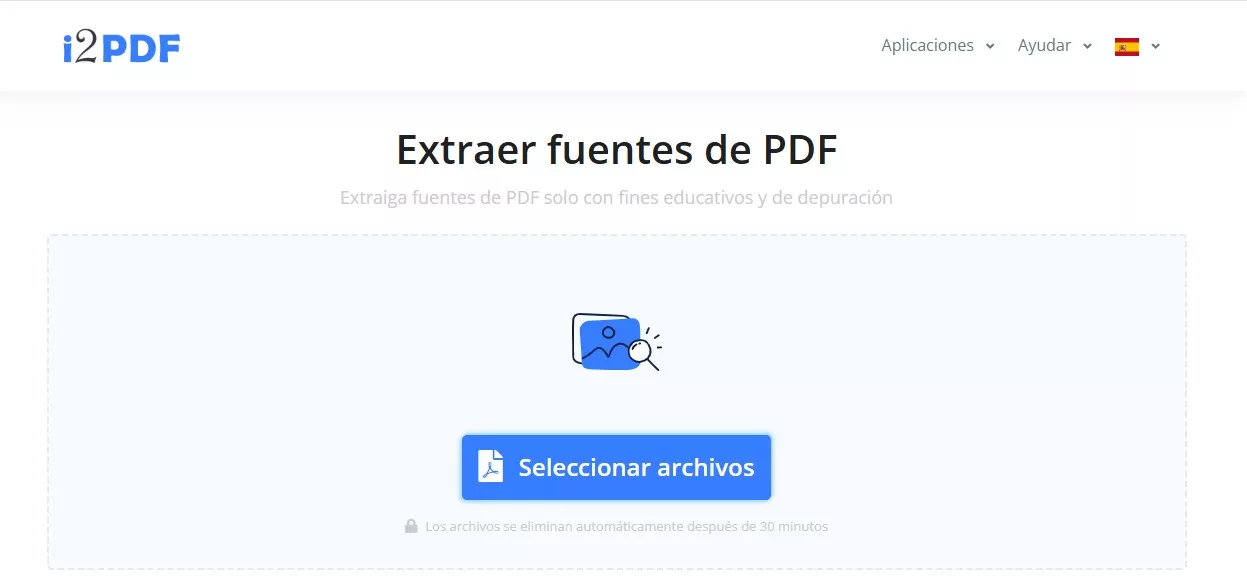
Paso 2: Poco después de cargar el PDF, obtendrás una lista de todas las fuentes que se encuentran en ese documento PDF. Si lo deseas, puedes descargar esos archivos de fuentes individualmente o hacer clic en "Extraer fuentes de PDF" para descargar un archivo zip con todos los archivos de fuentes encontrados en ese PDF.
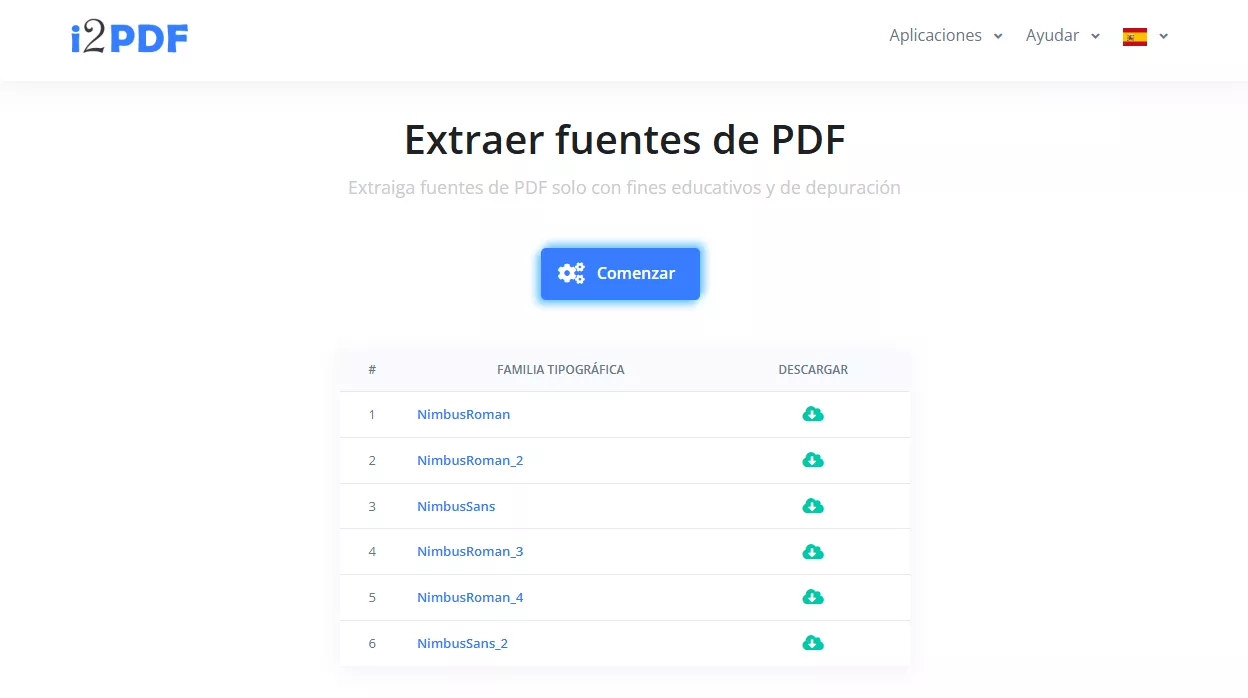
Conclusión
Cuando utilices uno de los métodos gratuitos descritos anteriormente, te resultará mucho más fácil identificar tipo de letra de un PDF. Ahora, cuando necesites trabajar en otro documento PDF o versión de un documento PDF, sabrás exactamente con qué fuente vas a trabajar y eso puede disparar tu productividad. La mejor de todas las opciones aquí comentadas es UPDF por su amplia gama de funciones. Descarga UPDF ahora y disfruta de una experiencia aún mejor al adquirir UPDF Pro, que te dará acceso a todas sus funciones premium.
Windows • macOS • iOS • Android 100% Seguro
 UPDF
UPDF
 UPDF para Windows
UPDF para Windows UPDF para Mac
UPDF para Mac UPDF para iPhone/iPad
UPDF para iPhone/iPad UPDF para Android
UPDF para Android UPDF AI ONLINE
UPDF AI ONLINE UPDF Sign
UPDF Sign Leer PDF
Leer PDF Anotar PDF
Anotar PDF Editar PDF
Editar PDF Convertir PDF
Convertir PDF Crear PDF
Crear PDF Comprimir PDF
Comprimir PDF Organizar PDF
Organizar PDF Combinar PDF
Combinar PDF Dividir PDF
Dividir PDF Recortar PDF
Recortar PDF Eliminar páginas de PDF
Eliminar páginas de PDF Girar PDF
Girar PDF Firmar PDF
Firmar PDF Formulario PDF
Formulario PDF Comparar PDFs
Comparar PDFs Proteger PDF
Proteger PDF Imprimir PDF
Imprimir PDF Proceso por Lotes
Proceso por Lotes OCR
OCR Nube UPDF
Nube UPDF Sobre UPDF IA
Sobre UPDF IA Soluciones de UPDF IA
Soluciones de UPDF IA Guía de Usuario de IA
Guía de Usuario de IA Preguntas frecuentes sobre UPDF IA
Preguntas frecuentes sobre UPDF IA Resumir PDF
Resumir PDF Traducir PDF
Traducir PDF Explicar PDF
Explicar PDF Chat con PDF
Chat con PDF Chat con imagen
Chat con imagen PDF a Mapa Mental
PDF a Mapa Mental Chat con IA
Chat con IA Guía del Usuario
Guía del Usuario Especificaciones Técnicas
Especificaciones Técnicas Actualizaciones
Actualizaciones Preguntas Frecuentes
Preguntas Frecuentes Trucos de UPDF
Trucos de UPDF Blog
Blog Sala de Prensa
Sala de Prensa Reseñas de UPDF
Reseñas de UPDF Centro de Descargas
Centro de Descargas Contacto con nosotros
Contacto con nosotros








 Estrella López
Estrella López 

